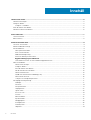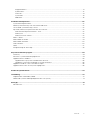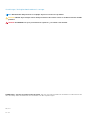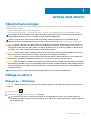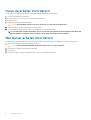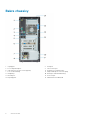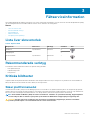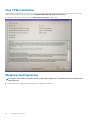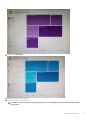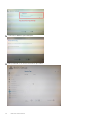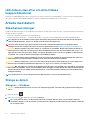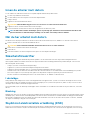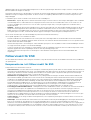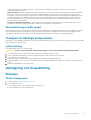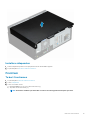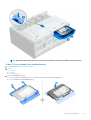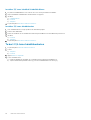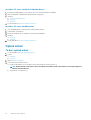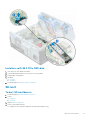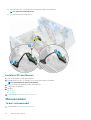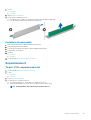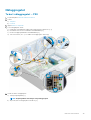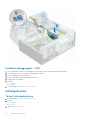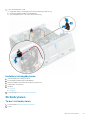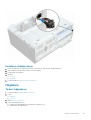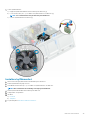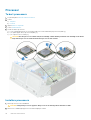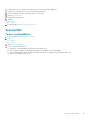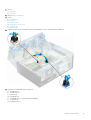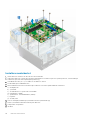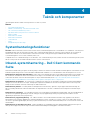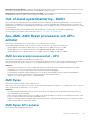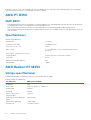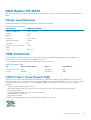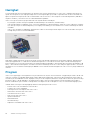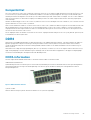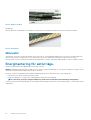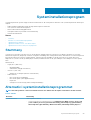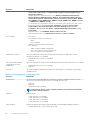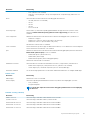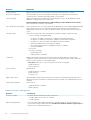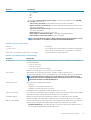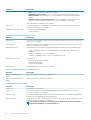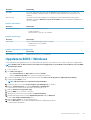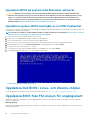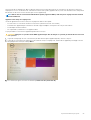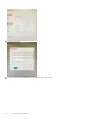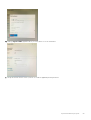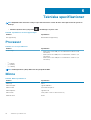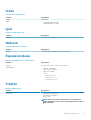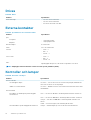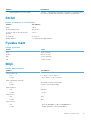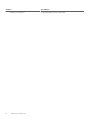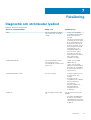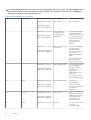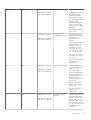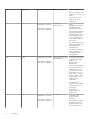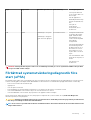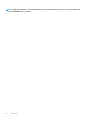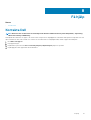Dell OptiPlex 5055 Ryzen CPU Bruksanvisning
- Typ
- Bruksanvisning

Dell OptiPlex 5055 torn
Ägarens handbok
Regleringsmodell: D18M
Regleringstyp: D18M004

1 Arbeta med datorn........................................................................................................................5
Säkerhetsanvisningar............................................................................................................................................................ 5
Stänga av datorn................................................................................................................................................................... 5
Stänga av – Windows..................................................................................................................................................... 5
Innan du arbetar inuti datorn................................................................................................................................................6
När du har arbetat inuti datorn............................................................................................................................................ 6
2 Chassiöversikt............................................................................................................................. 7
Chassit framifrån....................................................................................................................................................................7
Bakre chassivy....................................................................................................................................................................... 8
3 Fältserviceinformation..................................................................................................................9
Lista över skruvstorlek..........................................................................................................................................................9
Rekommenderade verktyg................................................................................................................................................... 9
Kritiska bildtexter...................................................................................................................................................................9
Säker plattformsmodul....................................................................................................................................................9
Kina TPM-installation.....................................................................................................................................................10
Moderkortkonfigurering.................................................................................................................................................10
Aktiverar radering av data i BIOS................................................................................................................................. 13
Bygelinställningar på moderkortet........................................................................................................................ 13
LED-felkod visas efter att sätta tillbaka knappcellsbatteriet.................................................................................... 14
Arbeta med datorn...............................................................................................................................................................14
Säkerhetsanvisningar.....................................................................................................................................................14
Stänga av datorn............................................................................................................................................................14
Innan du arbetar inuti datorn.........................................................................................................................................15
När du har arbetat inuti datorn.....................................................................................................................................15
Säkerhetsföreskrifter.....................................................................................................................................................15
Skydd mot elektrostatisk urladdning (ESD)................................................................................................................15
Fältservicekit för ESD.................................................................................................................................................... 16
Transport av känsliga komponenter.............................................................................................................................17
Isärtagning och ihopsättning...............................................................................................................................................17
Sidokåpa...........................................................................................................................................................................17
Frontram..........................................................................................................................................................................19
Frontpanelslucka.............................................................................................................................................................21
Lagringsenhet.................................................................................................................................................................22
Optisk enhet...................................................................................................................................................................28
M.2 PCIe SSD................................................................................................................................................................ 30
SD-kort............................................................................................................................................................................ 31
Minnesmoduler...............................................................................................................................................................32
Expansionskort...............................................................................................................................................................33
Nätaggregatet................................................................................................................................................................35
Intrångsbrytare...............................................................................................................................................................36
Strömbrytaren................................................................................................................................................................37
Högtalare........................................................................................................................................................................ 39
Innehåll
2 Innehåll

Knappcellsbatteri............................................................................................................................................................41
Kylflänsenhet..................................................................................................................................................................42
Processor........................................................................................................................................................................44
Systemfläkt.................................................................................................................................................................... 45
Moderkort.......................................................................................................................................................................46
4 Teknik och komponenter.............................................................................................................52
Systemhanteringsfunktioner..............................................................................................................................................52
Inband-systemhantering - Dell Client kommando Suite................................................................................................. 52
Out-of-band-systemhantering - DASH............................................................................................................................53
Apu-AMD, AMD Ryzen processorer och APU-enheter................................................................................................. 53
AMD Accelererad processorenhet - APU.................................................................................................................. 53
AMD Ryzen.................................................................................................................................................................... 53
AMD Ryzen APU-enheter............................................................................................................................................ 53
AMD PT B350......................................................................................................................................................................54
AMD Radeon R7 M450...................................................................................................................................................... 54
AMD Radeon R5 M430...................................................................................................................................................... 55
USB-funktioner....................................................................................................................................................................55
DDR4.....................................................................................................................................................................................57
Energihantering för aktivt läge.......................................................................................................................................... 58
5 Systeminstallationsprogram........................................................................................................59
Startmeny.............................................................................................................................................................................59
Alternativ i systeminstallationsprogrammet.....................................................................................................................59
Uppdatera BIOS i Windows................................................................................................................................................65
Uppdatera BIOS på system med BitLocker aktiverat...............................................................................................66
Uppdatera system-BIOS med hjälp av en USB-flashenhet......................................................................................66
Uppdatera Dell BIOS i Linux- och Ubuntu-miljöer...........................................................................................................66
Uppdatera BIOS från F12-menyn för engångsstart........................................................................................................66
6 Tekniska specifikationer..............................................................................................................70
7 Felsökning................................................................................................................................. 75
Diagnostik och strömkoder lysdiod....................................................................................................................................75
Förbättrad systemutvärderingsdiagnostik före start (ePSA)........................................................................................ 79
8 Få hjälp...................................................................................................................................... 81
Kontakta Dell.........................................................................................................................................................................81
Innehåll
3

Anmärkningar, försiktighetsbeaktanden och varningar
OBS: OBS innehåller viktig information som hjälper dig att få ut det mesta av produkten.
CAUTION: VIKTIGT anger antingen risk för skada på maskinvara eller förlust av data och förklarar hur du kan undvika
problemet.
VARNING: En VARNING visar på en potentiell risk för egendoms-, personskador eller dödsfall.
© 2020 Dell Inc. eller dess dotterbolag. Med ensamrätt. Dell, EMC och andra varumärken är varumärken som tillhör Dell Inc. eller
dess dotterbolag. Andra varumärken kan vara varumärken som tillhör respektive ägare.
May 2020
Rev. A01

Arbeta med datorn
Säkerhetsanvisningar
Följ dessa säkerhetsföreskrifter för att skydda datorn och dig själv. Om inget annat anges förutsätts i varje procedur i det här dokumentet
att följande villkor har uppfyllts:
• Du har läst säkerhetsinformationen som medföljde datorn.
• En komponent kan ersättas eller – om du köper den diskret – monteras i omvänd ordning jämfört med borttagningsproceduren.
OBS: Koppla bort alla strömkällor innan du öppnar datorkåpan eller panelerna. När du är klar med arbetet inuti datorn
sätter du tillbaka alla kåpor, paneler och skruvar innan du ansluter till vägguttaget.
VARNING: Innan du utför något arbete inuti datorn ska du läsa säkerhetsinstruktionerna som medföljde datorn.
Ytterligare information om beprövade rutiner för datorns säkerhet hittar du på Regulatory Compliance-webbplatsen
CAUTION: Många reparationer ska endast utföras av certifierade servicetekniker. Du bör endast utföra felsökning och
enkla reparationer enligt vad som auktoriserats i din produktdokumentation, eller efter instruktioner från service- och
supportteamet online eller per telefon. Skador som uppstår till följd av service som inte har godkänts av Dell täcks inte
av garantin. Läs och följ de säkerhetsanvisningar som medföljde produkten.
CAUTION: Undvik elektrostatiska urladdningar genom att jorda dig själv. Använd ett antistatarmband eller vidrör med
jämna mellanrum en omålad metallyta samtidigt som du vidrör en kontakt på datorns baksida.
CAUTION: Hantera komponenter och kort varsamt. Rör inte komponenterna eller kontakterna på ett kort. Håll kortet i
kanterna eller i metallfästet. Håll alltid en komponent, t.ex. en processor, i kanten och aldrig i stiften.
CAUTION: När du kopplar bort en kabel ska du alltid dra i kontakten eller i dess dragflik, inte i själva kabeln. Vissa kablar
har kontakter med låsflikar. Tryck i så fall in låsflikarna innan du kopplar ur kabeln. När du drar isär kontaktdon håller du
dem korrekt riktade för att undvika att kontaktstiften böjs. Se även till att båda kontakterna är korrekt inriktade innan
du kopplar in kabeln.
OBS: Färgen på datorn och vissa komponenter kan skilja sig från de som visas i det här dokumentet.
Stänga av datorn
Stänga av – Windows
CAUTION
: Undvik dataförlust genom att spara och stänga alla öppna filer och avsluta alla program innan du stänger av
datorn .
1. Klicka eller tryck på .
2. Klicka eller tryck på
och klicka eller tryck sedan på Stäng av.
OBS
: Kontrollera att datorn och alla anslutna enheter är avstängda. Om inte datorn och de anslutna enheterna
automatiskt stängdes av när du avslutade operativsystemet så håller du strömbrytaren intryckt i ungefär 6 sekunder
för att stänga av dem.
1
Arbeta med datorn 5

Innan du arbetar inuti datorn
För att undvika att skada datorn ska du utföra följande åtgärder innan du börjar arbeta i den.
1. Se till att följa säkerhetsföreskrifterna.
2. Se till att arbetsytan är ren och plan så att inte datorkåpan skadas.
3. Stäng av datorn.
4. Koppla bort alla externa kablar från datorn.
CAUTION: Nätverkskablar kopplas först loss från datorn och sedan från nätverksenheten.
5. Koppla bort datorn och alla anslutna enheter från eluttagen.
6. Tryck och håll ned strömbrytaren när datorn är urkopplad så att moderkortet jordas.
OBS: Undvik elektrostatiska urladdningar genom att jorda dig själv. Använd ett antistatarmband eller vidrör med
jämna mellanrum en omålad metallyta samtidigt som du vidrör en kontakt på datorns baksida.
När du har arbetat inuti datorn
När du har utfört utbytesprocedurerna ser du till att ansluta de externa enheterna, korten, kablarna osv. innan du startar datorn.
1. Anslut eventuella telefon- eller nätverkskablar till datorn.
CAUTION: Anslut alltid nätverkskablar till nätverksenheten först och sedan till datorn.
2. Anslut datorn och alla anslutna enheter till eluttagen.
3. Starta datorn.
4. Kontrollera vid behov att datorn fungerar korrekt genom att köra diagnostikverktyget.
6
Arbeta med datorn

Chassiöversikt
Chassit framifrån
1. Strömbrytare eller strömlampa 2. indikator för hårddiskaktivitet
3. Minneskortläsare (tillval) 4. Optisk enhet (tillval)
5. Headsetport 6. USB 2.0-port med PowerShare
7. USB 2.0-port 8. USB 3.1-port, Gen1
2
Chassiöversikt 7

Bakre chassivy
1. Utgångsport 2. Seriell port
3. PS/2-tangentbordsport 4. USB 3.1 Gen1-port
5. USB 2.0-portar (stöd för smart uppstart) 6. Kortplatser för expansionskort
7. Port för nätanslutning 8. Diagnostiklampa för strömförsörjning
9. Hänglåsring 10. Kensington-säkerhetskabeluttag
11. Nätverksport 12. PS/2-musport
13. Frigöringsspärr 14. Säkerhetslås för kabelskydd
8 Chassiöversikt

Fältserviceinformation
Detta kapitel behandlar de säkerhetsföreskrifter som måste vidtas innan isärtagning av system. Den listar också de detaljerade isärtagning
och monteringsinstruktioner med tillhörande information såsom skruvlista och verktygskrav.
Ämnen:
• Lista över skruvstorlek
• Rekommenderade verktyg
• Kritiska bildtexter
• Arbeta med datorn
• Isärtagning och ihopsättning
Lista över skruvstorlek
Tabell 1. OptiPlex 5055
Komponent Sitter fast i Skruvtyp Kvantitet Bild
Moderkort Systemchassit #6.32X1.4 8
nätaggregatet 3
SD-kortmodulen Systemchassit #6.32x3.6L 1
Rekommenderade verktyg
Procedurerna i detta dokument kan kräva att följande verktyg används:
• Liten spårskruvmejsel
• Stjärnskruvmejsel nr 1
• Liten plastrits
Kritiska bildtexter
Tangenten demonteringsinstruktionerna tillsammans med viktiga instruktioner för byte anropas för att garantera att servicetekniker tar
hänsyn till denna information innan de tar bort eller byter ut komponenter.
Säker plattformsmodul
Trusted Platform Module (TPM) är en särskild cryptoprocessor utformad för att skydda maskinvara genom att integrera kryptografiska
nycklar i enheter. En programvara kan använda en Trusted Platform Module autentisera maskinvaruenheter. Eftersom varje enskild TPM-
krets har en unikt och hemlig RSA nyckeln brännas in som den produceras, den kan utföra plattformens autentisering.
OBS
: Trusted Platform Module (TPM) är en del av moderkortet. I händelse av systemkortersättning, krypteringsbehov
som ska avbrytas i OS och aktiveras igen på det nya moderkortets BIOS innan återupptagning av kryptering sker.
CAUTION: Försöka att byta ut moderkortet utan föregående suspendering av krypteringen, kommer att innebära
operativsystemkorruption och eventuellt leda till ett scenario utan återstart.
3
Fältserviceinformation 9

Kina TPM-installation
Med början från 17 februari 2017 och framåt, nya system som levereras med Win 10 har ett nytt format för Kina TPM levereras till Kina
region. Kina TPM förbättrar och ger extra säkerhet.KONTROLLERA TPM-läge i BIOS-inställningarna
Användaren kan kontrollera TPM-version i BIOS underalternativetsäkerhet, enligt nedan:
Moderkortkonfigurering
OBS
: När du sätter tillbaka moderkortet, följ dessa anvisningar noggrant för att säkerställa att det nya moderkortet är
rätt konfigurerat
1. Tryck på F12 för att få engångs återställningsmeny och välj BIOS-konfiguration.
10
Fältserviceinformation

2. Klicka på fliken Underhåll.
3. Klicka på systemets servicenummer.
4. Ange servicenumret och tryck på enter.
OBS
: När du avslutar systeminstallationsprogrammet och sparar ändringarna kommer du inte att kunna ändra
servicenumret.
Fältserviceinformation 11

5. Välj alternativet Ja för att spara ändringarna.
6. Klicka på underhåll för att verifiera servicenumret på maskinen.
12
Fältserviceinformation

CAUTION: Servicetekniker måste mata in rätt servicenummer och konfigurationer det på det första och enda
försöket. Om servicenumret eller någon av de olika konfigurationerna felaktigt registrerats så måste ett nytt system
skickas och bytas ut.
Aktiverar radering av data i BIOS
När att man sätter tillbaka moderkortet och ställer in servicenumret, kommer systemet att starta om. Om teknikern anger i BIOS det här
läget, kommer dataraderingsalternativet inte att vara tillgängligt. Om du vill återaktivera databorttagning, kan du helt enkelt stänga av
systemet och sedan slå på det igen (kallstart). Alternativet radering av data finns nu tillgängligt.
Bygelinställningar på moderkortet
Bygeln för servicemoderkortet måste ställas in på PW_CLR för att fungera korrekt. Bygeln kommer att låsas som ”PW_CLR” för både
produktions- och servicemoderkortet som standard. Problemet med cyklisk omstart inträffar om teknikern eller kunden inte har återställt
bygeln till ”PW_CLR” efter att ha rensat CMOS.
Tabell 2. Moderkortets bygelinställningar
SERVICE_MODE
1-2 kort: Inaktivera
1-2 öppen: Standard
CMOS_CLR
3-4 kort: Rensa CMOS
3-4 öppen: Standard
PW_CLR
5-6 kort: Standard
5-6 öppen: Lösenordsåterställning
Fältserviceinformation 13

LED-felkod visas efter att sätta tillbaka
knappcellsbatteriet
Efter byte av knappcellsbatteriet, kommer systemet inte att slå på strömmen och lysdioden blinkar 2-2 i gult. Detta är ett känt beteende
när super I/O återställs till standardinställningarna. Tryck på och håll ned strömknappen tills systemet slås på.
Arbeta med datorn
Säkerhetsanvisningar
Följ dessa säkerhetsföreskrifter för att skydda datorn och dig själv. Om inget annat anges förutsätts i varje procedur i det här dokumentet
att följande villkor har uppfyllts:
• Du har läst säkerhetsinformationen som medföljde datorn.
• En komponent kan ersättas eller – om du köper den diskret – monteras i omvänd ordning jämfört med borttagningsproceduren.
OBS: Koppla bort alla strömkällor innan du öppnar datorkåpan eller panelerna. När du är klar med arbetet inuti datorn
sätter du tillbaka alla kåpor, paneler och skruvar innan du ansluter till vägguttaget.
VARNING: Innan du utför något arbete inuti datorn ska du läsa säkerhetsinstruktionerna som medföljde datorn.
Ytterligare information om beprövade rutiner för datorns säkerhet hittar du på Regulatory Compliance-webbplatsen
CAUTION: Många reparationer ska endast utföras av certifierade servicetekniker. Du bör endast utföra felsökning och
enkla reparationer enligt vad som auktoriserats i din produktdokumentation, eller efter instruktioner från service- och
supportteamet online eller per telefon. Skador som uppstår till följd av service som inte har godkänts av Dell täcks inte
av garantin. Läs och följ de säkerhetsanvisningar som medföljde produkten.
CAUTION: Undvik elektrostatiska urladdningar genom att jorda dig själv. Använd ett antistatarmband eller vidrör med
jämna mellanrum en omålad metallyta samtidigt som du vidrör en kontakt på datorns baksida.
CAUTION: Hantera komponenter och kort varsamt. Rör inte komponenterna eller kontakterna på ett kort. Håll kortet i
kanterna eller i metallfästet. Håll alltid en komponent, t.ex. en processor, i kanten och aldrig i stiften.
CAUTION: När du kopplar bort en kabel ska du alltid dra i kontakten eller i dess dragflik, inte i själva kabeln. Vissa kablar
har kontakter med låsflikar. Tryck i så fall in låsflikarna innan du kopplar ur kabeln. När du drar isär kontaktdon håller du
dem korrekt riktade för att undvika att kontaktstiften böjs. Se även till att båda kontakterna är korrekt inriktade innan
du kopplar in kabeln.
OBS: Färgen på datorn och vissa komponenter kan skilja sig från de som visas i det här dokumentet.
Stänga av datorn
Stänga av – Windows
CAUTION
: Undvik dataförlust genom att spara och stänga alla öppna filer och avsluta alla program innan du stänger av
datorn .
1. Klicka eller tryck på .
2. Klicka eller tryck på och klicka eller tryck sedan på Stäng av.
OBS
: Kontrollera att datorn och alla anslutna enheter är avstängda. Om inte datorn och de anslutna enheterna
automatiskt stängdes av när du avslutade operativsystemet så håller du strömbrytaren intryckt i ungefär 6 sekunder
för att stänga av dem.
14 Fältserviceinformation

Innan du arbetar inuti datorn
För att undvika att skada datorn ska du utföra följande åtgärder innan du börjar arbeta i den.
1. Se till att följa säkerhetsföreskrifterna.
2. Se till att arbetsytan är ren och plan så att inte datorkåpan skadas.
3. Stäng av datorn.
4. Koppla bort alla externa kablar från datorn.
CAUTION: Nätverkskablar kopplas först loss från datorn och sedan från nätverksenheten.
5. Koppla bort datorn och alla anslutna enheter från eluttagen.
6. Tryck och håll ned strömbrytaren när datorn är urkopplad så att moderkortet jordas.
OBS: Undvik elektrostatiska urladdningar genom att jorda dig själv. Använd ett antistatarmband eller vidrör med
jämna mellanrum en omålad metallyta samtidigt som du vidrör en kontakt på datorns baksida.
När du har arbetat inuti datorn
När du har utfört utbytesprocedurerna ser du till att ansluta de externa enheterna, korten, kablarna osv. innan du startar datorn.
1. Anslut eventuella telefon- eller nätverkskablar till datorn.
CAUTION: Anslut alltid nätverkskablar till nätverksenheten först och sedan till datorn.
2. Anslut datorn och alla anslutna enheter till eluttagen.
3. Starta datorn.
4. Kontrollera vid behov att datorn fungerar korrekt genom att köra diagnostikverktyget.
Säkerhetsföreskrifter
Säkerhetsföreskrifterkapitlet behandlar de primära åtgärder som ska vidtas innan man utför någon demonteringsinstruktioner.
Iaktta följande säkerhetsföreskrifter innan du utför någon installation eller felsökning/problemlösning undersökningar som involverar
demontering eller återmontering:
• Stäng av systemet och all ansluten kringutrustning.
• Koppla bort systemet och all ansluten kringutrustning från nätströmmen.
• Koppla bort alla nätverkskablar, telefon- och telekommunikationsledningar rader från systemet.
• Använd ett ESD-fält servicekit när man arbetar inuti alla stationära enheter för att undvika elektrostatisk urladdning (ESD) skador.
• Efter att ha tagit bort en systemkomponent, placera försiktigt den borttagna komponenten på en antistatisk matta.
• Bär skor med icke-strömledande gummisula för att minska risken för att drabbas av elektrisk chock.
I vänteläge.
Dells produkter med vilolägesström måste vara urkopplad innan man öppnar locket. System som införlivar väntelägesström är normalt
strömförande när de är avstängda. Den interna strömförsörjningen gör att systemet kan fjärrstartas (Wake on LAN) och och tas till ett
vänteläge och har andra avancerade energisparfunktioner.
Dra ur nätsladden, tryck och håll ned powerknappen i minst 15 sekunder för att ladda ur kvarvarande ström på moderkortet, stationära
datorer.
Bindning
Bindning är en metod för att ansluta två eller flera jordledare till samma elektrisk potential. Detta görs genom att använda en elektrostatisk
urladdning (ESD). När du ansluter en bindningskabel, kontrollera att den är ansluten till en omålad metalldel och aldrig på en lackerad eller
icke-metallyta. Handremmen ska vara säkrad och i full kontakt med huden och se till att du tar bort alla smycken t.ex. klockor, armband
och ringar före bindning av dig själv och utrustningen.
Skydd mot elektrostatisk urladdning (ESD)
ESD är ett stort problem när du hanterar elektroniska komponenter, särskilt känsliga komponenter såsom expansionskort, processorer,
DIMM-minnen och moderkort. Mycket små belastningar kan skada kretsarna på ett sätt som kanske inte är uppenbart, men som kan ge
Fältserviceinformation
15
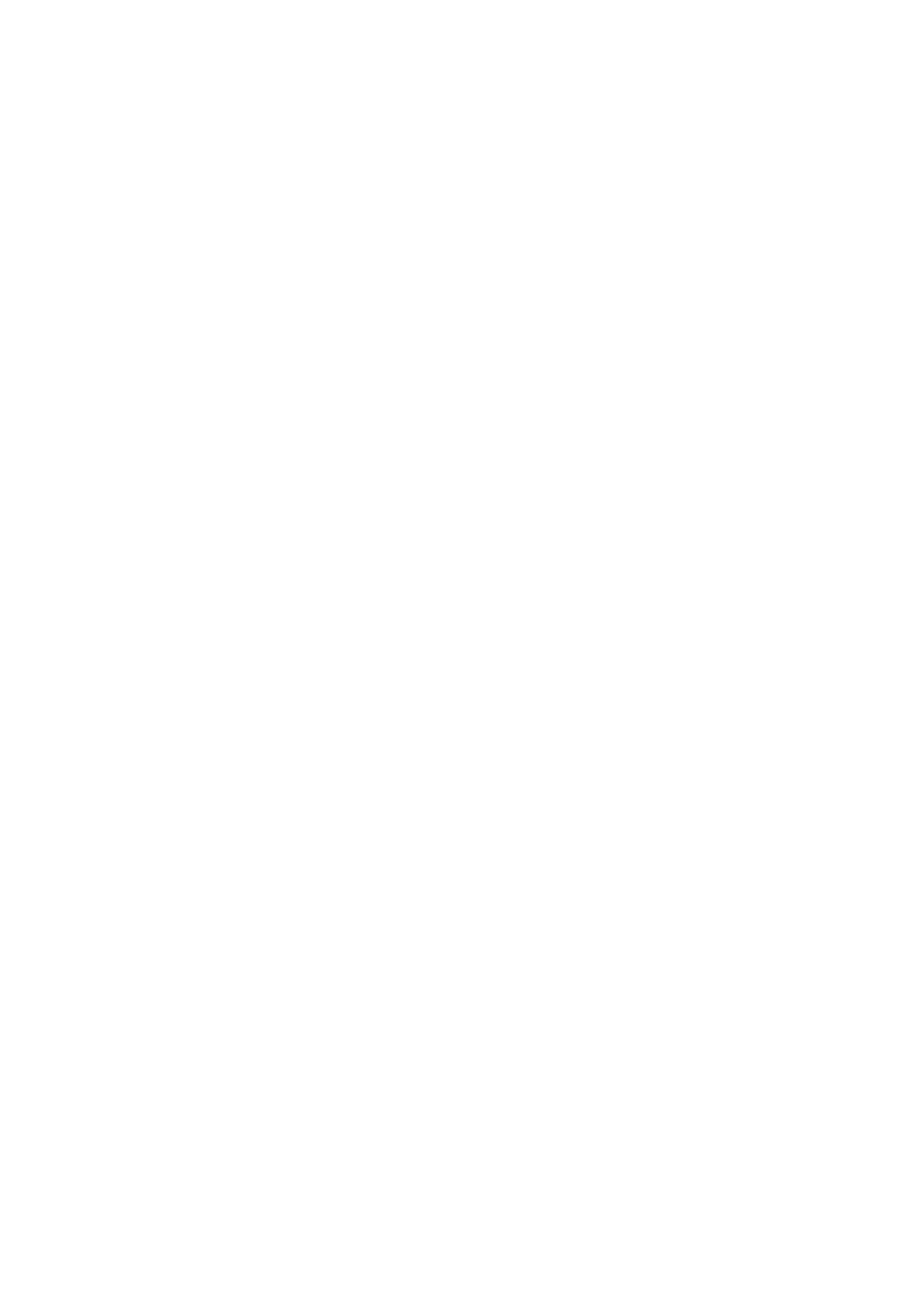
tillfälliga problem eller en förkortad produktlivslängd. Eftersom det finns påtryckningar i branschen för lägre strömkrav och högre densitet
blir ESD-skyddet allt viktigare att tänka på.
På grund av högre densitet hos de halvledare som används i de senaste Dell-produkterna är känsligheten för skador orsakade av statisk
elektricitet nu högre än i tidigare Dell-produkter. Av denna orsak är vissa tidigare godkända metoder för att hantera komponenter inte
längre tillämpliga.
Två erkända typer av skador orsakade av ESD är katastrofala och tillfälliga fel.
• Katastrofala – ungefär 20 procent av alla ESD-relaterade fel utgörs av katastrofala fel. I dessa fall ger skada upphov till en omedelbar
och fullständig förlust av funktionaliteten. Ett exempel på ett katastrofalt fel är när ett DIMM-minne utsätts för en statisk stöt och
systemet omedelbart ger symtomet "No POST/No Video" (ingen post/ingen video) och avger en pipkod för avsaknad av eller ej
fungerande minne.
• Tillfälliga – tillfälliga fel representerar cirka 80 procent av de ESD-relaterade felen. Den höga andelen tillfälliga fel innebär att de flesta
gånger som skador uppstår kan de inte identifieras omedelbart. DIMM-minnet utsätts för en statisk stöt, men spårningen försvagas
knappt och ger inte omedelbart några symtom utåt som är relaterade till skadan. Det kan ta flera veckor eller månader för det
försvagade spåret att smälta, och under tiden kan det uppstå försämringar av minnesintegriteten, tillfälliga minnesfel osv.
Det är svårare att känna igen och felsköka tillfälliga fel (kallas även intermittenta eller latenta).
Utför följande åtgärder för att förhindra ESD-skador:
• Använd ett kabelanslutet ESD-armband som är korrekt jordat. Det är inte längre tillåtet att använda trådlösa antistatiska armband
eftersom de inte ger ett tillräckligt skydd. Det räcker inte med att röra vid chassit innan du hanterar delar för att få ett garanterat ESD-
skydd för delar med ökad ESD-känslighet.
• Hantera alla komponenter som är känsliga för statisk elektricitet på en plats som är skyddad mot elektrostatiska urladdningar. Använd
om möjligt antistatiska golvplattor och skrivbordsunderlägg.
• Ta inte ut en komponent som är känslig för statisk elektricitet från sin förpackning förrän du är redo att installera komponenten. Innan
du packar upp den antistatiska förpackningen ska du se till att du jordar dig på något sätt.
• Innan du transporterar en komponent som är känslig för statisk elektricitet ska du placera den i en antistatisk behållare eller
förpackning.
Fältservicekit för ESD
Det obevakade fältservicekittet är det vanligaste servicekittet. Varje fältservicekit omfattar tre huvuddelar: antistatisk matta, handledsrem
och jordningstråd.
Komponenterna i ett fältservicekit för ESD
Komponenterna i ett fältservicekit för ESD är:
• Antistatisk matta - Den antistatiska mattan är dissipativ och delar kan placeras på den under serviceförfaranden. När du använder en
antistatisk matta din handledsrem ska sitta åt och jordningstråden ska kopplas till mattan och till någon omålad metall på systemet som
du arbetar på. När den har anslutits ordentligt kan reservdelar tas ut från ESD-påsen och placeras direkt på mattan. ESD-känsliga
artiklar är säkra i din hand, på ESD-mattan, i systemet eller inne i en påse.
• Handledsrem och jordningstråd - Handledsremmen och jordningstråden kan antingen vara direkt anslutna mellan handleden och
den omålade metalldelen på maskinvaran om ESD-mattan inte är nödvändig, eller ansluten till den antistatiska mattan för att skydda
maskinvaran som tillfälligt har placerats på mattan. Den fysiska anslutningen av handledsremmen och jordningstråden mellan huden,
ESD-mattan och maskinvaran kallas för bindning. Använd endast fältservicekittet med en handledsrem, matta och jordningstråd.
Använd aldrig trådlösa handledsremmar. Var alltid medveten om att de interna kablarna i handledsremmen i slutänden kommer att
skadas av normalt slitage och de måste kontrolleras regelbundet med ett testverktyget för att undvika oavsiktliga ESD-
maskinvaruskador. Vi rekommenderar att du testar handledsremmen och jordningstråden minst en gång per vecka.
• Testverktyg för ESD-handledsremmen - Ledningarna inuti en ESD-handledsrem kommer att ta skada över tid. När du använder ett
oövervakat kit är bästa praxis att regelbundet testa handledsremmen före varje servicebesök och minst en gång per vecka. Ett
testverktyg för handledsremmen är den bästa metoden för att göra det här testet. Om du inte har något eget testverktyg för
handledsremmen kan du höra med ditt regionala kontor för att ta reda på om de har ett. När du ska utföra testet ansluter du
handledsremmens jordningstråd på testverktyget medan det är fastspänt på handleden och trycker på knappen för att testa. En grön
LED lyser om testet lyckades, en röd LED tänds och ett larm ljuder om testet misslyckas.
• Isolatorelement - Det är viktigt att hålla ESD-känsliga enheter, såsom kylflänsens platshöljen, borta från inre delar som är isolatorer
och ofta är laddade.
• Arbetsmiljö - Innan du använder ESD-fältservicekittet ska du utvärdera situationen på kundanläggningen. Till exempel, driftsättning av
kittet för en servermiljö är annorlunda än för en stationär eller bärbar dator. Servrar är normalt installerade i ett rack inom ett
datacenter; stationära eller bärbara datorer är vanligen placerade på kontorsskrivbord eller i bås. Titta alltid efter en stor öppen plan yta
som är fritt från föremål och tillräckligt stor för användning av ESD-kittet med ytterligare utrymme för att rymma den typ av system
som repareras. Arbetsytan ska också vara fri från isolatorer som kan orsaka en ESD-händelse. På arbetsytan ska isolatorer som t.ex.
16
Fältserviceinformation

frigolit och annan plast ska alltid flyttas minst 12 tum eller 30 cm från känsliga komponenter innan du hanterar eventuella
maskinvarukomponenter fysiskt
• ESD-förpackning - Alla ESD-känsliga enheter måste skickas och tas emot i antistatiska förpackningar. Metall, statiskt avskärmade
påsar är att föredra. Du bör dock alltid returnera den skadade delen med samma ESD-påse och förpackning som den nya delen
levererades i. Påsen ska vikas ihop och tejpas igen och samma skumplastförpackning ska användas i den ursprungliga lådan som den
nya delen levererades i. ESD-känsliga enheter bör endast tas ur förpackningen på en ESD-skyddad arbetsyta och delar bör aldrig
placeras ovanpå ESD-påsen eftersom att endast påsens insida är avskärmad. Placera alltid delar i din handen, på ESD-mattan, i
systemet eller i en antistatisk påse.
• Transport av känsliga komponenter - När du transporterar ESD-känsliga komponenter, såsom reservdelar eller delar som ska
returneras till Dell, är det viktigt att placera dessa artiklar i antistatiska påsar för säker transport.
Sammanfattning av ESD-skydd
Vi rekommenderar att alla servicetekniker använder traditionella trådbundna ESD-jordade handledsremmar och en skyddande antistatisk
matta hela tiden när de servar Dell-produkter. Dessutom är det mycket viktigt att teknikerna förvarar känsliga delar separat från alla
isolatordelar medan de genomför servicen och att de använder antistatiska påsar för transport av känsliga komponenter.
Transport av känsliga komponenter
Vid transport av ESD-känsliga komponenter, såsom reservdelar eller delar som ska returneras till Dell, är det viktigt att placera dessa delar i
antistatiska påsar för säker transport.
Lyftutrustning
Följ följande riktlinjer vid lyft av tung utrustning:
CAUTION: Lyft inte större än 50 pund. Skaffa alltid ytterligare resurser eller använd en mekanisk lyftanordning.
1. Få en stabil balanserad fot. Håll fötterna ifrån varandra för en stabil bas och peka ut tårna.
2. Dra åt magmuskler Magmusklerna stöder din ryggrad när du lyfter, vilket kompenserar lastens kraft.
3. Lyft med benen, inte med din rygg.
4. Håll lasten stängd. Ju närmare det är på din ryggrad, desto mindre belastning det på din rygg.
5. Håll ryggen upprätt, oavsett om du lyfter eller sätter ner lasten. Lägg inte till kroppens vikt på lasten. Undvik att vrida din kropp och
rygg.
6. Följ samma teknik bakåt för att ställa in lasten.
Isärtagning och ihopsättning
Sidokåpa
Ta bort sidopanelen
1. Följ anvisningarna i Innan du arbetar inuti datorn.
2. Lossa sidopanelen så här:
a) Skjut fliken (blå flik) så att sidopanelen lossar från datorn [1].
b) Skjut sidopanelen mot datorns baksida [2].
Fältserviceinformation
17

3. Lyft upp sidopanelen för att ta bort den från datorn.
18
Fältserviceinformation

Installera sidopanelen
1. Placera sidopanelen på datorn och skjut panelen framåt tills den klickar på plats.
2. Följ anvisningarna i När du har arbetat inuti datorn.
Frontram
Ta bort frontramen
1. Följ anvisningarna i Innan du arbetar inuti datorn.
2. Ta bort sidopanelen.
3. Ta bort frontramen så här:
a) Bänd på hållflikarna för att lossa ramen från chassit [1].
b) Skjut bort ramen från chassit [2].
OBS: Kontrollera att flikarna på undersidan av ramen också är frigjorda innan du lyfter på ramen.
Fältserviceinformation 19

4. Lyft upp frontramen och ta bort den från datorn.
20
Fältserviceinformation
Sidan laddas ...
Sidan laddas ...
Sidan laddas ...
Sidan laddas ...
Sidan laddas ...
Sidan laddas ...
Sidan laddas ...
Sidan laddas ...
Sidan laddas ...
Sidan laddas ...
Sidan laddas ...
Sidan laddas ...
Sidan laddas ...
Sidan laddas ...
Sidan laddas ...
Sidan laddas ...
Sidan laddas ...
Sidan laddas ...
Sidan laddas ...
Sidan laddas ...
Sidan laddas ...
Sidan laddas ...
Sidan laddas ...
Sidan laddas ...
Sidan laddas ...
Sidan laddas ...
Sidan laddas ...
Sidan laddas ...
Sidan laddas ...
Sidan laddas ...
Sidan laddas ...
Sidan laddas ...
Sidan laddas ...
Sidan laddas ...
Sidan laddas ...
Sidan laddas ...
Sidan laddas ...
Sidan laddas ...
Sidan laddas ...
Sidan laddas ...
Sidan laddas ...
Sidan laddas ...
Sidan laddas ...
Sidan laddas ...
Sidan laddas ...
Sidan laddas ...
Sidan laddas ...
Sidan laddas ...
Sidan laddas ...
Sidan laddas ...
Sidan laddas ...
Sidan laddas ...
Sidan laddas ...
Sidan laddas ...
Sidan laddas ...
Sidan laddas ...
Sidan laddas ...
Sidan laddas ...
Sidan laddas ...
Sidan laddas ...
Sidan laddas ...
-
 1
1
-
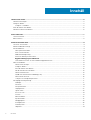 2
2
-
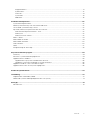 3
3
-
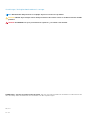 4
4
-
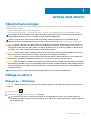 5
5
-
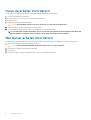 6
6
-
 7
7
-
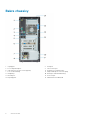 8
8
-
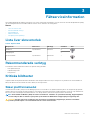 9
9
-
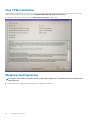 10
10
-
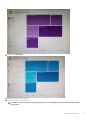 11
11
-
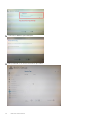 12
12
-
 13
13
-
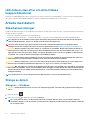 14
14
-
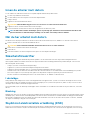 15
15
-
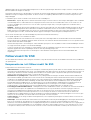 16
16
-
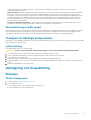 17
17
-
 18
18
-
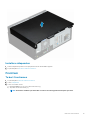 19
19
-
 20
20
-
 21
21
-
 22
22
-
 23
23
-
 24
24
-
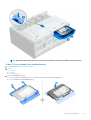 25
25
-
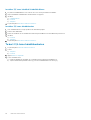 26
26
-
 27
27
-
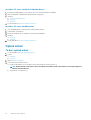 28
28
-
 29
29
-
 30
30
-
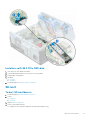 31
31
-
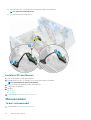 32
32
-
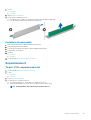 33
33
-
 34
34
-
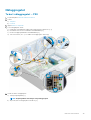 35
35
-
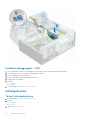 36
36
-
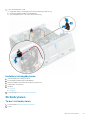 37
37
-
 38
38
-
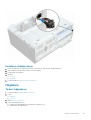 39
39
-
 40
40
-
 41
41
-
 42
42
-
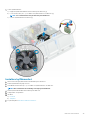 43
43
-
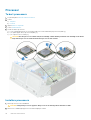 44
44
-
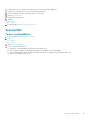 45
45
-
 46
46
-
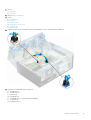 47
47
-
 48
48
-
 49
49
-
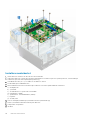 50
50
-
 51
51
-
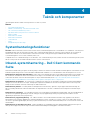 52
52
-
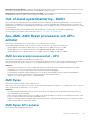 53
53
-
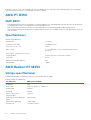 54
54
-
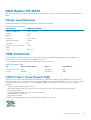 55
55
-
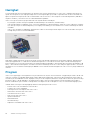 56
56
-
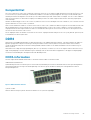 57
57
-
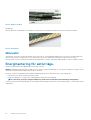 58
58
-
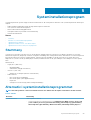 59
59
-
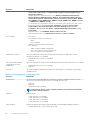 60
60
-
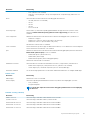 61
61
-
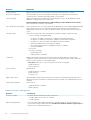 62
62
-
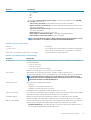 63
63
-
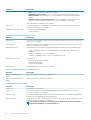 64
64
-
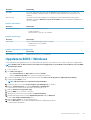 65
65
-
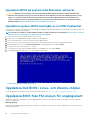 66
66
-
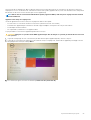 67
67
-
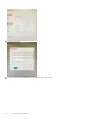 68
68
-
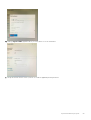 69
69
-
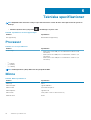 70
70
-
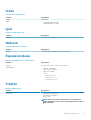 71
71
-
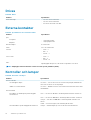 72
72
-
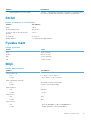 73
73
-
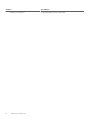 74
74
-
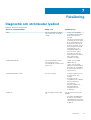 75
75
-
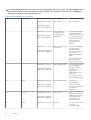 76
76
-
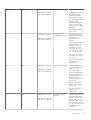 77
77
-
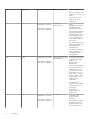 78
78
-
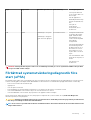 79
79
-
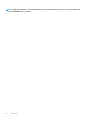 80
80
-
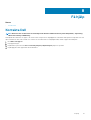 81
81
Dell OptiPlex 5055 Ryzen CPU Bruksanvisning
- Typ
- Bruksanvisning
Relaterade papper
-
Dell Latitude 5401 Bruksanvisning
-
Dell Vostro 3888 Bruksanvisning
-
Dell Vostro 3681 Bruksanvisning
-
Dell OptiPlex 3060 Användarmanual
-
Dell Precision 3640 Tower Bruksanvisning
-
Dell OptiPlex 5080 Bruksanvisning
-
Dell OptiPlex 7080 Bruksanvisning
-
Dell OptiPlex 3080 Bruksanvisning
-
Dell Latitude 7210 2-in-1 Bruksanvisning
-
Dell OptiPlex 3090 Ultra Bruksanvisning